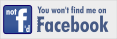Jolla Phone: Der erste Tag - das User Interface
 Die ersten Stunden mit dem Jolla Phone liegen hinter mir. Aufregung beim Auspacken, Freude über die ersten Updates, Neugierde über die Praxistauglichkeit der vielen wirklich neuen Ideen bei der Bedienung … Hat es Sinn, jetzt schon einen umfassenden großen Testbericht zu schreiben? Nein.
Die ersten Stunden mit dem Jolla Phone liegen hinter mir. Aufregung beim Auspacken, Freude über die ersten Updates, Neugierde über die Praxistauglichkeit der vielen wirklich neuen Ideen bei der Bedienung … Hat es Sinn, jetzt schon einen umfassenden großen Testbericht zu schreiben? Nein.
Was allerdings durchaus interessant sein kann für jemanden, der sich für das Gerät interessiert: Wie kommt man mit der innovativen neuen Benutzeroberfläche nun wirklich zurecht? Wie fühlt es sich an zu wischen und zu ziehen, statt wie gewohnt auf kleine Knöpfchen zu drücken? Da gehen die Meinungen ja weit auseinander. Ein Tester von The Verge schreibt: … the entire UI paradigm can be considered broken.
Auf Golem ist dagegen zu lesen: Dank der umfangreichen und intuitiven Gestensteuerung lässt sich das Smartphone bereits nach kurzer Eingewöhnungszeit deutlich angenehmer bedienen als Geräte mit anderen Systemen.
Was denn nun?
tl;dr
Mein persönliches Fazit: Die Grundfunktionen werden bei der Einrichtung des Geräts gut erklärt und sitzen schnell. Programme schließen, zwischen Programmen wechseln, den Event-Screen einblenden, das Menü eines Programms („Pulley Menu“) herunterziehen … alles kein Problem und sehr gelungen. Das hatte ich im Blut, bevor noch alle Programme installiert und konfiguriert waren. Etwas länger braucht es, bis erweiterte Konzepte sitzen. Daß man zum Beispiel die minimierten Programme bedienen kann, ohne sie öffnen zu müssen, wußte ich zwar. Es hat aber etwa einen Tag gedauert, bis ich mir diese praktischen Dinge auch tatsächlich angeeignet hatte und davon profitieren konnte.
In Summe ist alles wirklich gut durchdacht und von der Bedienung her viel schneller und einfacher als das Android-Telefon, das ich ja seit einer Woche als Diensthandy im täglichen Einsatz habe und bei dem ich mich immer noch stellenweise im System verlaufe - oder einfach am Bildschirm verklicke. (Fällt mir jetzt erst auf: Ich habe mich in einer Woche an gleich zwei für mich völlig neue Benutzeroberflächen gewöhnt. Daß der Umstieg auf Jolla einfacher war als der auf Android, sagt ja auch schon viel. *gg*)
Swipe: Wischen und ziehen
Die Idee ist simpel: So weit es geht, werden einfache Funktionen aufgerufen, indem man über den ganzen Bildschirm wischt, statt einen bestimmten Button anzutippen. Das hilft mir bei einem Touchscreen ganz ungemein: Ich kann solche Gesten auch in der schaukelnden U-Bahn mit nur einer Hand ausführen, ja, ich muß nichtmal richtig hinsehen. Jolla hat bekannte Gesten vom N9 übernommen: Programme schließen (über den Bildschirmrand von oben nach unten streichen) und Programme in den Hintergrund legen (von links oder rechts über den Bildschirmrand hereinstreichen) funktioniert genau so, wie ich es vom N9 gewohnt bin.
Allerdings kommt jede Menge neue Wischerei hinzu, die das Konzept aus meiner Sicht noch runder macht. Ein Wisch von unten nach oben blendet den Benachrichtigungs-Schirm ein (und wieder aus), der neue Mails, Kurznachrichten, Tweets etc. beinhaltet. Wischgesten innerhalb eines Programms (also nicht über den Bildschirmrand hinweg) wechseln zwischen verschiedenen Ansichten, also zum Beispiel von der einzelnen Mail zurück zum Posteingang. In Dialogen, bei denen ein „Speichern“, „Akzeptieren“, „Fortfahren“ die Änderungen erst gültig macht, geschieht dies mit einer Wischgeste von rechts nach links. („Abbrechen“ ist dementsprechend das Wischen von links nach rechts.) Besonders gut gelungen ist die Idee mit den Menüs in den Programmen: Um ein Menü aufzurufen, zieht man einfach innerhalb des Programmfensters leicht nach unten. Mit der Bewegung des Fingers erscheint ein Menü, dessen Einträge der Reihe nach hell hinterlegt werden, was das Telefon auch jeweils mit einem Klick und einem Vibrieren verstärkt. Sobald man den Bildschirm losläßt, wird der betreffende Menüpunkt ausgeführt (Video dazu hier). Heißt übersetzt: Weil ich irgendwann überrissen hab, daß „Aktualisieren“ der zweite Menüeintrag im Mail-Programm ist, kann ich die Funktion auch blind ausführen. Finger auf den Schirm, runterziehen und beim zweiten Vibrieren loslassen. Damit ist einer der größten Nachteile von Touch-Screens ausgeglichen.
Bei den negativen Testberichten, die ich gelesen habe, standen Probleme mit der Vielzahl der Gesten im Vordergrund. Vor allem verwirrt manche, daß es einen Unterschied macht, ob eine Wischgeste innerhalb des laufenden Programms beginnt oder ob man von außerhalb des Bildschirms nach innen zieht. Dabei wird genau dieser Unterschied am Anfang recht gut erklärt: Gesten im Programm machen etwas im Programm. Gesten von außerhalb machen etwas mit dem Programm. Nach meiner persönlichen Erfahrung gehe ich davon aus: Das waren Nebenerwerbsjournalisten, die schon das aus nur 4 Schritten bestehende Einführungsprogramm an Anfang übersprungen haben und gar nicht bereit waren, sich auf das Konzept einzustellen. Ich persönlich finds extrem simpel und in sich schlüssig. Vor allem ist es eine große Hilfe dabei, trotz Touchscreens flüssig und rasch zu arbeiten.
Die Kommandobrücke: Alle Programme von einem Schirm steuern
Was Jolla den Home-Screen nennt, unterscheidet sich auf den ersten Blick kaum von der Multitasking-Ansicht des N9. Man sieht einfach verkleinerte Fenster der laufenden Programme - könnte man meinen.
In Wahrheit steckt dahinter eine genialische kleine Idee: Statt verkleinerter Versionen der Programmfenster stellt Jolla angepaßte Ansichten der Applikationen bereit, die direkt gesteuert werden können, ohne daß man zuerst das jeweilige Programm wieder in den Vordergrund holt. Im RSS-Client kann man ein Update der Feeds erzwingen und sich direkt im Home-Screen durch die Schlagzeilen klicken. Daneben könnte der Media-Player angeordnet sein, dessen Musikwiedergabe man direkt in dieser Ansicht stoppen kann. Das verkleinerte Karten-Programm zeigt die Umgebung und hält einen Direktzugriff auf die Suche nach Adressen bereit. Daß wirklich nur eine verkleinerte Version des Programmfensters angezeigt wird, ist eine ganz seltene Ausnahme.
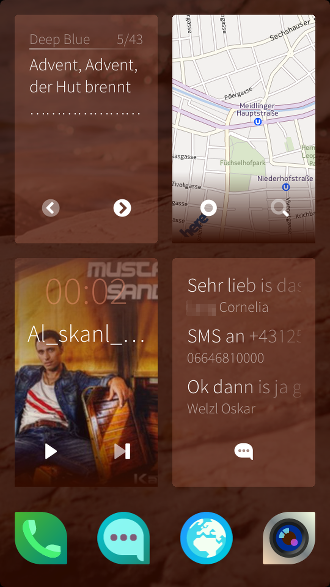
Wem kommt das bekannt vor? Genau. Irgendwie sind das die kleinen Widgets/Applets aus der Symbian-Zeit, die es in Maemo noch gegeben hat und die es heute noch auf Android-Handys gibt. Der Unterschied liegt im Detail: Jolla hat das Erstellen seiner „Active Cover“ so einfach gemacht, daß kaum ein Programmierer nicht zumindest eine Funktion des ohnehin fertigen Programms zur Steuerung über den Home-Screen anbietet. Mit wenigen Ausnahmen gilt also: Ein Programm ist auch ein Desktop-Widget. Und: Wer sich an die Jolla-Philosophie des heftigen Multitasking hält, hat immer die „Active Covers“ jener Programme zur Verfügung, die er zuletzt verwendet hat. Die sortiert der Home-Screen automatisch nach oben.
Ich hatte mit dieser Idee zunächst Anlaufschwierigkeiten. Wahrscheinlich bin ichs vom N9 her schon zu sehr gewohnt, für jede Aktion zuerst ein Programm zu öffnen. In den ersten Stunden habe ich mich dabei ertappt, wie ich den Media-Player über den Home-Screen geöffnet habe, um die Musikwiedergabe anzuhalten, statt einfach direkt im „Active Cover“ auf Pause zu drücken. Jetzt gerade bin ich dabei, mich an diese neue Möglichkeit zu gewöhnen und finde sie ganz genialisch. Das ist echtes Multitasking.
Übrigens hat die Kommandobrücke Home-Screen noch eine zweite Funktion: Programme können dort auch einfach nur Informationen anzeigen, die im aktuellen Kontext für den Benutzer wahrscheinlich interessant sind. Um diese Informationen zwischendurch anzusehen, muß man das laufende Programm nicht verlassen und auf den Home-Screen wechseln. Es genügt, das Programm kurz 1-2cm zur Seite zu drücken. Damit wird es transparent und läßt den Home-Screen durchscheinen, ohne die momentane Funktion zu unterbrechen.
Der Home-Screen mit den „Active Covers“ ist für mich nach der Gestensteuerung der zweite ganz große Wurf der Benutzeroberfläche von Jolla. Zwei Dinge finde ich dabei genial: Erstens, wie man aus dem an sich schon guten Multitasking des N9 noch mal ein großes Stück mehr an Funktion herausgeholt hat. Zweitens aber auch, wie einfach man es für Programmierer gemacht hat, vorhandene Funktionen auch im „Active Cover“ von außen zugänglich zu machen. Die bisher verfügbaren Beispiele zeigen, daß die meisten Entwickler das Angebot gerne und auf sinnvolle Weise annehmen.
Kein „Sind Sie sicher?“
Immer schon ein Ärgernis gewesen sind die „Sind Sie sicher?“-Rückfragen bei Aktionen, die möglicherweise gefährlich sind. Egal ob Telefon oder PC: Man will einen Kontakt, ein Bild, ein Lied löschen … was kommt wie das Amen im Gebet? „Sind Sie sicher?“ Genau. Und dann halt ein „OK“ oder „Abbrechen“. Das ist im Prinzip gut so, weil man sich ja auch mal irren kann. Meistens aber nervt es nur, weil man jede dieser Aktionen mit einem zweiten, meist überflüssigen Klick bestätigen muß.
Positive Überraschung bei Jolla: Nix mehr zweiter, überflüssiger Klick. Was immer ich befehle, wird sofort und ohne Widerworte akzeptiert. Allerdings nicht sofort ausgeführt. In der Praxis sieht das so aus: Ich wähle im Kontextmenü eines Dokuments den Punkt „löschen“. Ab da schrumpft über dem Symbol für dieses Dokument ein feuerroter Balken zusammen: Wird gelöscht in 5 Sekunden; zum Abbrechen tippen
. Normalerweise denk ich mir: „Eh, genau das wollte ich ja.“ Weil der rote Balken keine Aktion erfordert, kann ich weitermachen, als wäre nichts gewesen. Das Programm wechseln, ein neues Dokument erstellen, den Pizzamann anrufen, … egal. Ich muß nicht zum Ausdruck bringen, daß ich wirklich sicher bin. Jolla hat den Befehl verstanden und führt ihn aus. Falls ich mich aber doch verklickt haben sollte, falls ich das Dokument eigentlich versenden statt löschen wollte, klicke ich einfach auf den roten Balken und nichts ist passiert. Ganz einfache Idee, wunderbar umgesetzt. Ich liebe es.
Vollbild-Ansichten: Das geht besser
Mein einziger Kritikpunkt am User Interface von Jolla: Inhalte im Vollbild-Modus. Eine Reihe von Programmen (Galerie, Dokumente, Karten) stellen Inhalte wirklich zu 100% bildschirmfüllend dar. Da ist kein einziges Steuerelement sichtbar, nicht einmal das sanfte Glühen am oberen Bildschirmrand, das normalerweise das Vorhandensein eines Menüs andeutet. Wenn man zum ersten Mal in so einem Programm landet, fühlt man sich eher verloren. Wischgesten bringen nichts und verschieben nur den Inhalt (also die Karte oder das Foto). Der Trick dabei: Man muß den Bildschirm kurz antippen, um eine Leiste einzublenden, mit der sich das ganze Ding dann auch wieder steuern läßt und die meist auch gleich einige praktische Funktionen anbietet. Wenn mans weiß, ist das kein Problem. Es wird nur nirgendwo angedeutet und erzeugt zunächst leichte Ratlosigkeit - zumindest wars bei mir so.
Schöne Worte zum Abschluß
Was Jolla ganz sicher nicht ist: Ein Handy für jemanden, der kein 4-Schritte-Einführungsprogramm absolvieren will und der die von seinem iPhone/Android/Symbian/…-Gerät gewohnten Knöpfchen und Menüs 1:1 wiederfinden will. Jolla ist mit dem Anspruch angetreten, die Touchscreen-Bedienung noch einmal von Grund auf neu zu überdenken. Mehr Platz für den Inhalt, möglichst kein Platz für Standard-Bedienelemente; fehlertolerante Gesten irgendwo am Schirm statt erzwungener Punktlandungen auf kleinen Knöpfen und Menüeinträgen; möglichst zurückhaltende Interaktion statt ständiger Sicherheitsfragen. Dieses selbst gesteckte Ziel hat Jolla mit diesem Telefon aus meiner Sicht zu 100% erreicht. Ich bin die Zielgruppe. Ich bin begeistert. :)
Jolla: